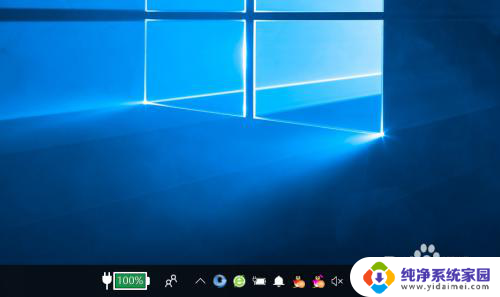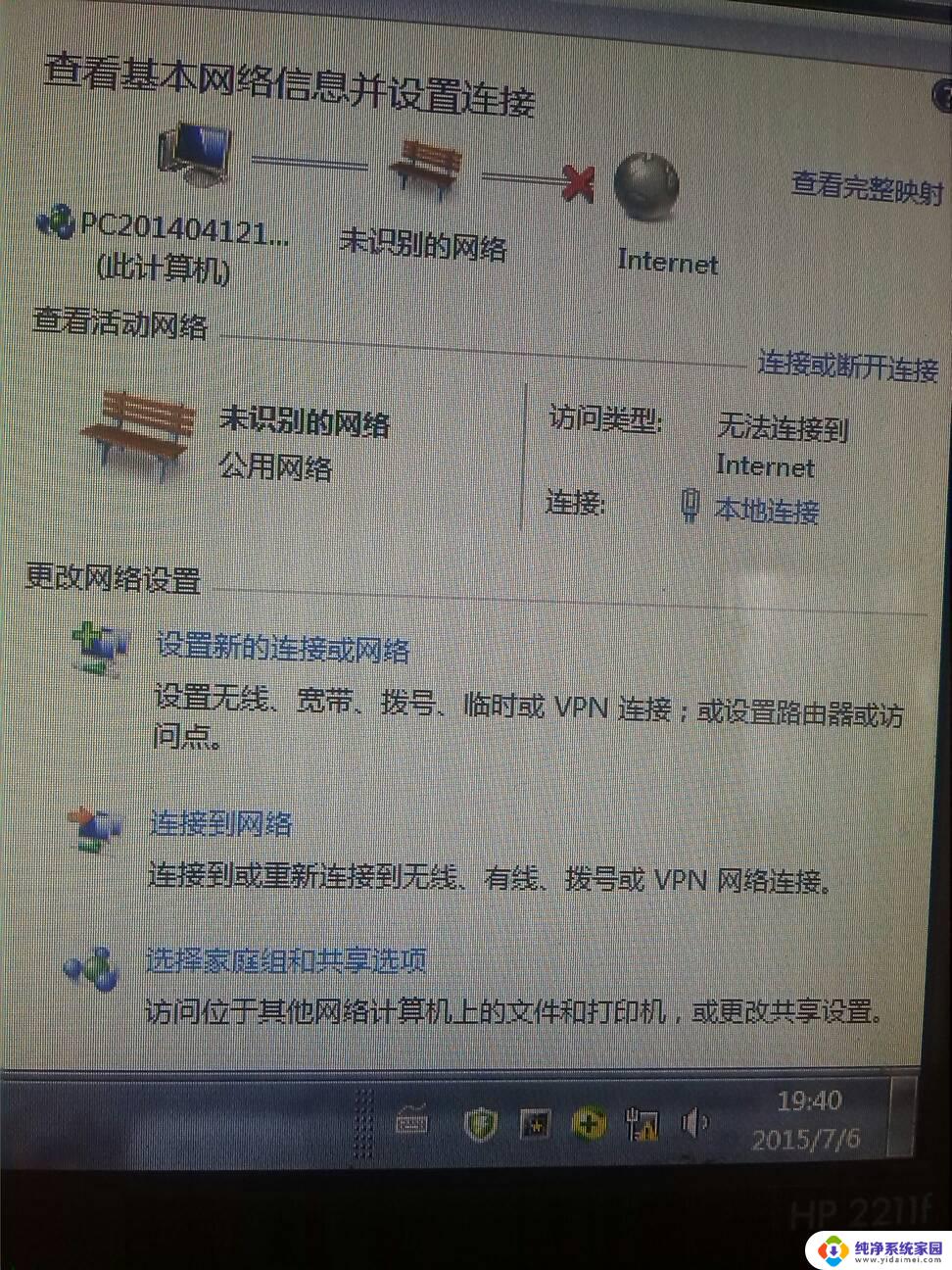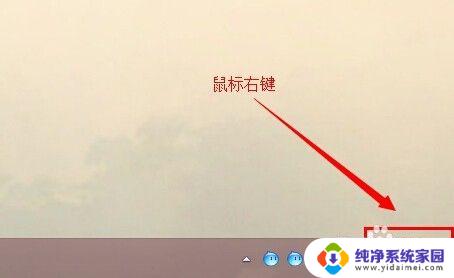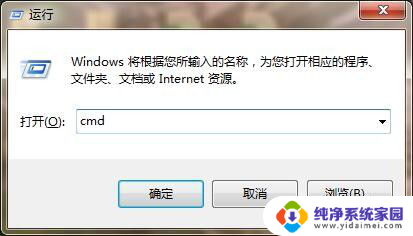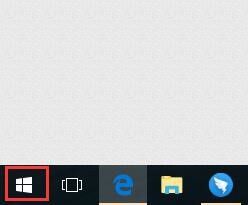windows8网络图标不见了 Win8网络连接图标不显示解决方法
更新时间:2023-12-13 13:00:58作者:yang
近日一些Windows 8用户纷纷反映他们的网络图标不见了,无法找到网络连接图标,这个问题给用户的网络使用带来了诸多不便。然而幸运的是这个问题并非无解。在本文中我们将会为大家介绍一些解决这个问题的方法,帮助大家重新找回网络连接图标,恢复正常上网体验。如果你也遇到了Windows 8网络图标不见了的问题,不妨继续往下看,或许能找到解决之道。
步骤如下:
1.右击WIN8桌面右下角
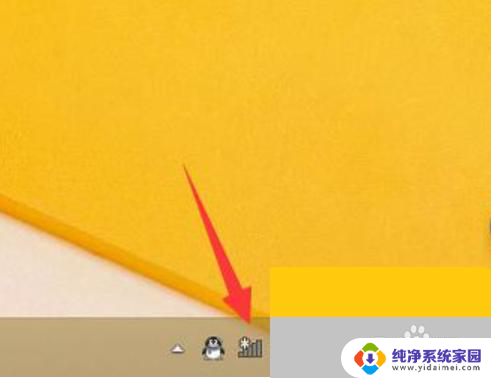
2.选择“自定义通知图标”
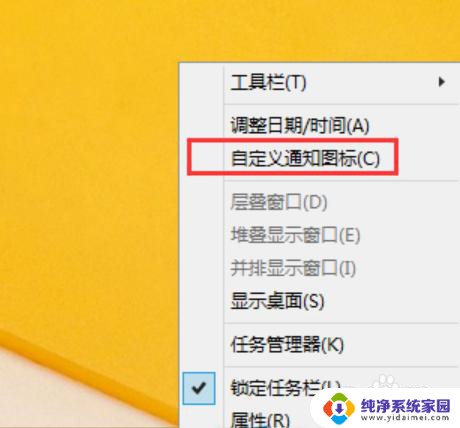
3.在图标找到网络图标把它改为“显示图标和通知”然后点击“确定”
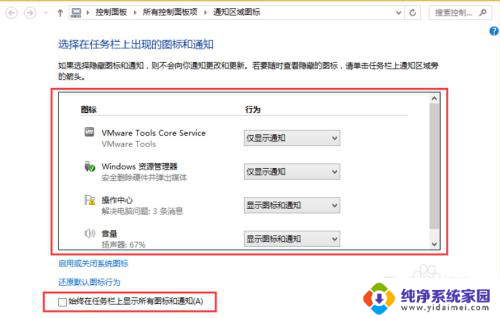
4.上面步骤如果找不到网络图标,可点击“启用或关闭系统图标”
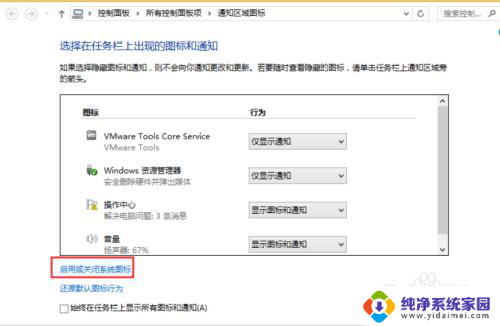
5.进入系统图标设置界面将网络的系统图标改为“打开”再点击“确定”
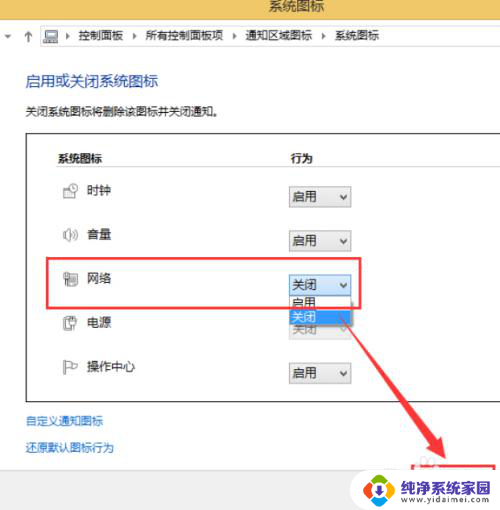
6.网络图标在桌面就会显示出来
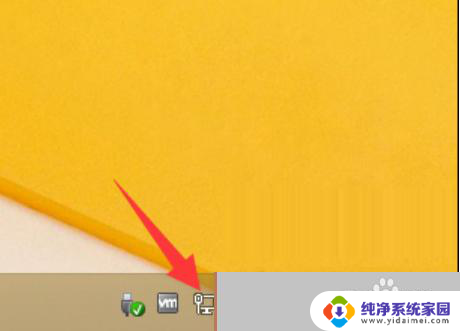
以上就是windows8网络图标不见了的解决方法,希望对所有遇到同样问题的朋友们有所帮助,请参照小编提供的方法进行处理。